Win8系统打印机提示RPC服务器不可用的处理办法
最近,用户在使用打印机等过程中经常遇到一些问题,比如,有位用户在Win8系统使用打印机的时候就出现了“RPC服务器不可用”的提示,怎么会出现这问题?遇到这问题又该怎么解决呢?其实,出现这种情况的原因是因为系统对本地系统禁用RPC,我们只需要启动RPC就可以解决这一问题。现在,就随小编一起看下文具体介绍吧。
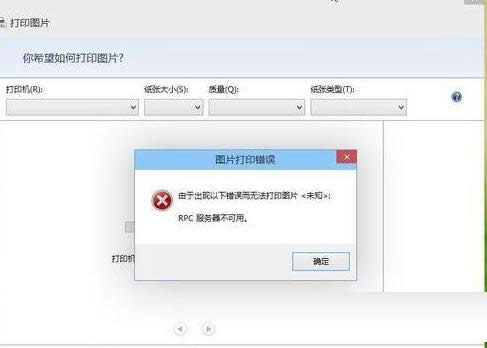
具体操作:
1、打开控制面版(系统版本不一样略不一样),找到服务;
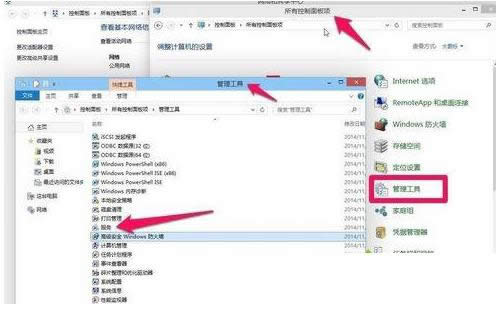
2、服务列表中找到Print spooler,发现这个没启动(没有正在运行);
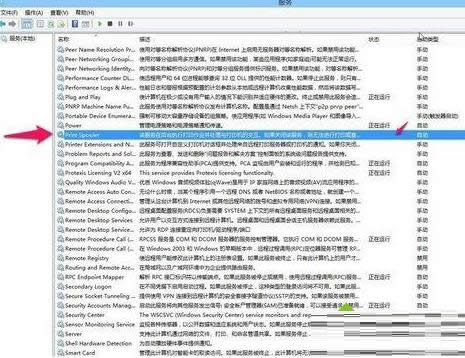
3、右键点启动(自动)就可以了,一般这样就可以打印了(或进入属性可以更多的设置);
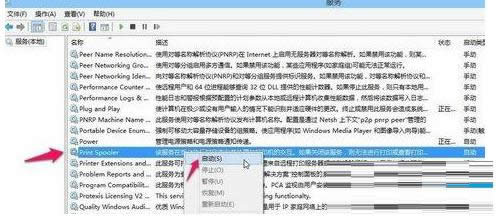
4、服务也检查一下remote procedure call (RPC)及Server两项是否启动(自动)这个也一定要启动(自动);
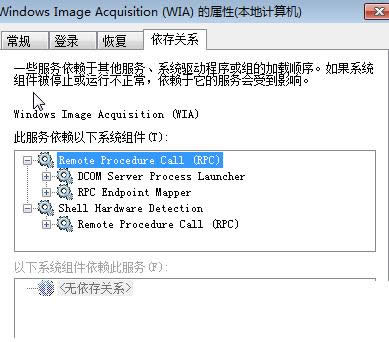
5、当然,也可以用WIN+R(运行)输入services.msc(服务)打开服务(其它步骤同上)。
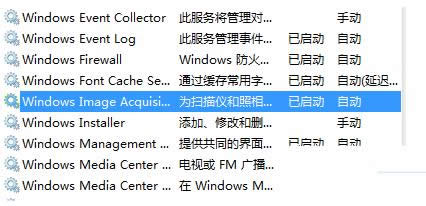
其他方法:
1、运行services.msc,或者说打开:开始-->控制面板-->管理工具-->服务,找到Print Spooler和Remote Procedure Call (RPC)服务点右键,属性启用服务被将启动方式设为自动。
2、看看打印机的线和主机连接是不是有问题?3、在装驱动的时候打印机是不是开着的?如果驱动还是装不上,就去开始菜单——设置——打印机和传真机里点添加打印机,根据提示找找看你你那型号一样的打印机,有就装是就好了。要是还不能解决此问题,要么打印机本身的问题,可以到维修店进行解决。那么重装系统会方便多。
以上介绍的就是Win8系统打印机出现"RPC服务器不可用"的两种参考方法方法,希望本文教程可以帮助到大家。
……